
방금 새 Android 휴대전화를 구입했다면 이전 기기에서 새 기기로 전화번호를 이전하는 방법을 찾고 있을 것입니다. 다행히 Android에서는 매우 부드러운 프로세스입니다. 이제 새 기기에서 연락처를 즉시 가져오는 방법을 알려 드리겠습니다.
Google로 연락처를 쉽게 이전
기본적으로 Google은 데이터(연락처뿐 아니라 사진, 동영상, 텍스트 및 기타 데이터)를 자동으로 백업하는 매우 우수한 시스템을 갖추고 있습니다.
이 모든 작업은 백그라운드에서 수행되며 결과 파일은 Android 기기에서 사용하던 Google 계정에 연결됩니다. 이제 새 휴대전화에서 동일한 Google 계정을 계속 사용하면 이 모든 데이터가 빠르고 쉽게 해당 위치로 이동됩니다. Google 자격 증명으로 로그인하는 것 외에는 아무 것도 할 필요가 없습니다.

모든 데이터는 Google 드라이브에 저장되며 좋은 소식은 Google에서 이를 드라이브의 저장용량 계산에 포함하지 않는다는 것입니다(사진은 이 규칙에서 제외됨).
Google의 백업 도구가 기본적으로 켜져 있더라도 계속 진행하여 기능이 제대로 작동하는지 확인할 수 있습니다.
1. 휴대전화에서 설정 앱을 엽니다.
2. 시스템을 찾을 때까지 아래로 스크롤합니다.

3. 백업을 눌러 자세한 내용을 확인하세요.
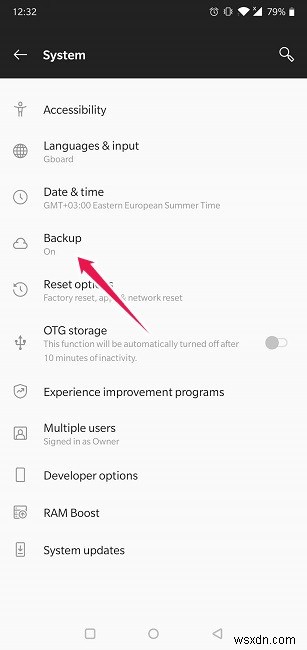
4. "Google 드라이브에 백업" 토글이 켜져 있고 도구가 기본 Google 계정(또는 원하는 다른 계정)에 연결된 데이터를 백업하는지 확인합니다.
5. 파란색 "지금 백업" 버튼을 눌러 새 백업을 만들도록 전화에 지시할 수도 있습니다.

Google은 하루에 한 번 데이터를 백업하며 백업 섹션에는 마지막 백업이 수행된 시간이 표시됩니다. 만족스럽지 않다면 계속해서 새로 만드세요.
Google 계정에 새 연락처를 저장하는 방법
Google은 일반적으로 데이터 백업을 훌륭하게 수행하지만 새 연락처가 Google 계정에 바로 저장되도록 하려면 수동으로 수행할 수 있습니다. 특히 Samsung 기기를 사용하는 경우 이 작업을 수행하는 것이 좋습니다. 그러면 Google 대신 Samsung 계정에 데이터가 자동으로 저장됩니다.
1. 휴대전화에서 전화 앱을 엽니다.
2. o 디스플레이 오른쪽 상단의 "+" 버튼을 누릅니다.
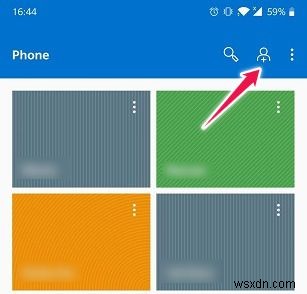
3. 연락처 정보를 입력하되 저장을 누르기 전에 "연락처 만들기" 아래에 있는 "저장 위치" 옵션을 찾으세요.

4. 기본 "장치" 옵션을 누르고 기본 Google 계정을 선택합니다.
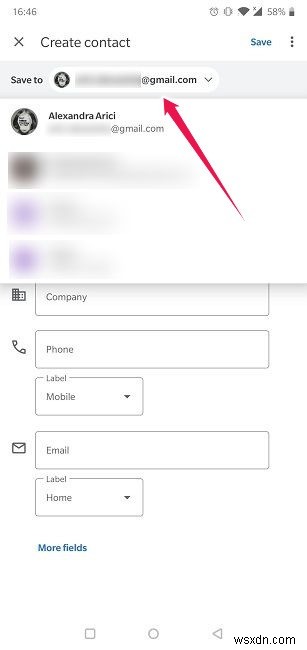
이렇게 하면 새 연락처가 선택한 Google 계정에 저장됩니다.
Android에서 Android로 연락처를 수동으로 전송하는 방법
연락처를 새 휴대전화로 수동으로 전송할 수 있습니다. 데이터에 액세스하려면 .vcf 파일을 만든 다음 장치로 전송해야 합니다. 방법은 다음과 같습니다.
1. 기존 Android 기기를 가져와 연락처 앱으로 이동합니다.
2. 디스플레이의 오른쪽 상단에 있는 점 3개 메뉴를 누르고 거기에서 설정을 선택합니다.
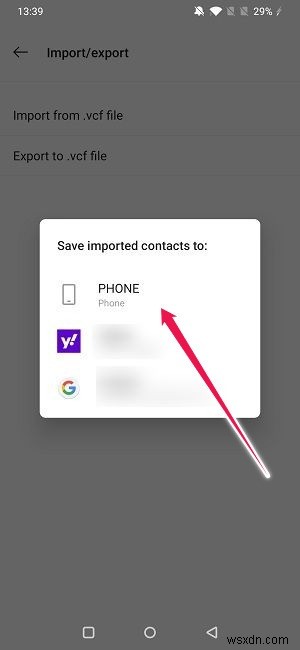
3. 연락처 작업 섹션에서 "가져오기/내보내기"를 선택하십시오.

4. ".vcf 파일로 내보내기"를 탭하여 프로세스를 시작합니다.

5. 백업을 저장할 위치를 선택합니다. 내부 저장소(예:다운로드 폴더) 또는 Google 드라이브에 있을 수 있습니다.
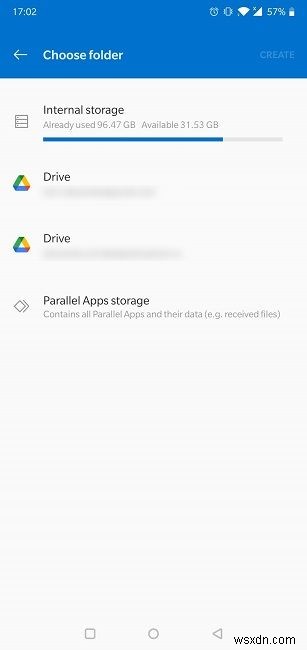
6. 선택이 완료되면 .vcf 파일 생성이 시작됩니다.

프로세스가 완료되면 파일이 지정한 위치에 있는지 확인할 수 있습니다. 로컬 저장소를 선택한 경우 새 기기에서 쉽게 액세스할 수 있도록 .vcf를 Gmail 계정으로 보내야 합니다.
연락처를 새 휴대전화로 가져오는 방법
연락처를 새 휴대폰으로 수동으로 가져오려면 먼저 장치에서 .vcf 파일을 가져와야 합니다. 훌륭한 Google 드라이브에 저장했다면 거기에서 쉽게 액세스할 수 있습니다(동일한 Gmail 계정으로 가입한 경우).
반면에 이메일을 통해 .vcf 파일을 새 장치로 보낸 경우 계속해서 새 장치에서 파일을 다운로드하십시오. 휴대폰의 다운로드 섹션에서 찾을 수 있습니다(다양할 수 있습니다. OnePlus 장치에서는 먼저 파일 관리자에 액세스해야 함). 그런 다음 다음 단계를 따르세요.
1. 휴대폰에서 연락처 앱을 엽니다.
2. 오른쪽 상단의 점 3개 메뉴를 선택하고 "설정"을 누르십시오.
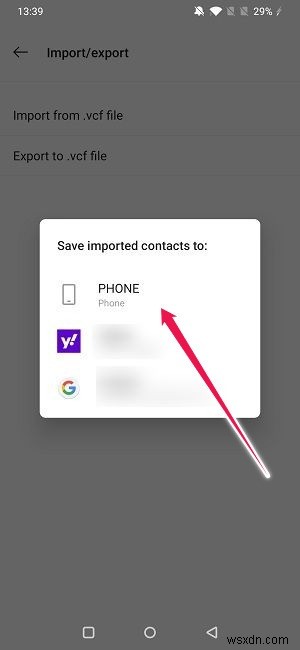
3. "가져오기/내보내기" 버튼을 누릅니다.

4. ".vcf 파일에서 가져오기"를 선택합니다.

5. 연락처를 저장할 위치를 선택합니다. 첫 번째 옵션은 휴대전화에 있지만 Google 계정에 추가하도록 선택할 수도 있습니다.
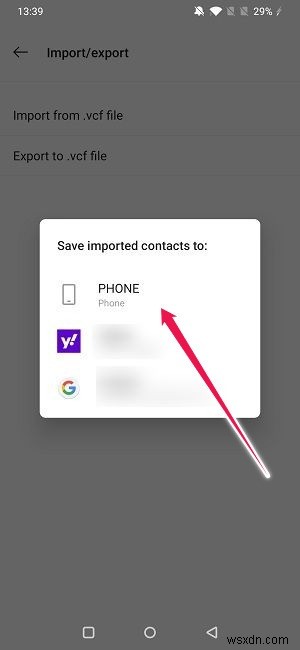
6. 다음으로 전화기는 장치에 있는 .vcf 파일을 검색합니다. 그런 다음 사용 가능한 옵션 목록이 표시됩니다. 올바른 .vcf 파일을 선택한 다음 확인을 누릅니다. 귀하의 번호가 새 핸드셋에 로드됩니다.
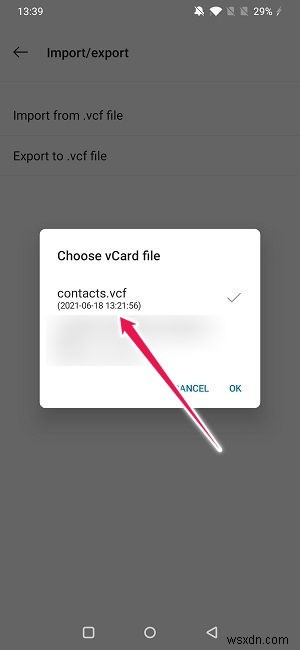
지금 새 휴대전화에서 연락처 앱을 다시 확인하면 이전 기기에 있던 모든 전화번호로 채워진 것을 볼 수 있습니다.
그게 다야! 보시다시피 한 Android 휴대전화에서 다음 휴대전화로 연락처를 전송하는 것은 매우 쉽습니다. 사용 중인 휴대전화 모델에 관계없이 데이터를 안전하게 이동하는 데 문제가 없습니다.
반면에 Android에서 iPhone으로 연락처를 전송하려면 여기에서 전용 가이드를 확인하세요. 또는 컴퓨터에서 Android로 파일을 전송하는 방법에 관심이 있을 수 있습니다.
